Commandes testées et confirmées fonctionnelles le 02.02.2021 avec Samsung A71, Android 10
 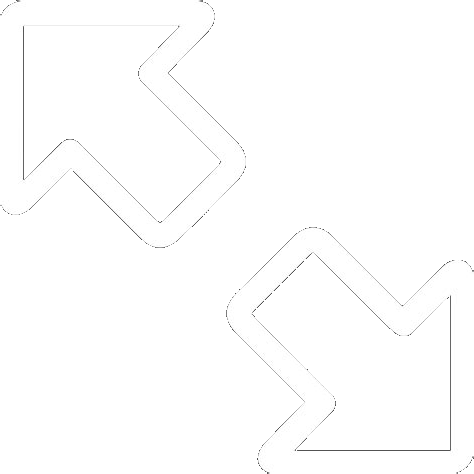 COMMUNICATIONS COMMUNICATIONS
Dites « OK Google» puis ...
- Envoyer un SMS : « (Envoie
/ Envoyer un) SMS / Texto / Message [contact]
[message] »
- À noter que l’on peut utiliser uniquement le
prénom du
contact, sauf si plusieurs contacts possèdent le même.
- On peut préciser l’application de messagerie : « Envoie un
[message WhatsApp] à [Pierre] [Salut, comment vas-tu ?] ».
Appeler un contact : « Appeler / Appel [contact] ([numéro])
»
Il est bon de préciser le
numéro
que vous souhaitez appeler :
bureau, mobile, etc.
Appeler un établissement : « Appeler [type] [nom] à [ville]
»
Exemple : « Appeler le [restaurant] [Rive Gauche] à
[Sierre] ».
- Numéro d’un établissement : « Numéro de téléphone du [restaurant]
[Rive
Gauche] à [Sierre]
»
- Étrangement, cela ne fonctionne pas avec un
contact.
Commandes testées et confirmées fonctionnelles le 02.02.2021 avec Samsung A71, Android 10
 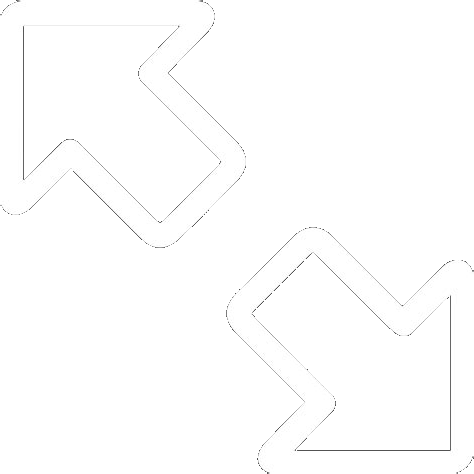 NAVIGATION GPS ET ITINÉRAIRES NAVIGATION GPS ET ITINÉRAIRES
Dites « OK
Google» puis ...
- Démarrer directement vers un lieu, une adresse précise
:
- « Démarrer
itinéraire jusqu'à [adresse
complète] »
- « Conduis-moi à
[lieu] »
- « Emmène-moi à
[lieu] »
- Voir un lieu sur Maps :
- « Où est / Où
se trouve [lieu] ? »
- « Carte / Plan
de [lieu] »
- Chercher un itinéraire :
- « Naviguer /
Itinéraire / Aller vers
[lieu] »
- « (Comment) Aller / se rendre à [lieu] »
- Le lieu peut-être aussi bien une ville, qu’un
établissement ou votre domicile et travail s’ils sont enregistrés sur
votre Google Now
- Informations à propos d’un lieu :
- « Combien de
temps pour
aller à [lieu] ? »
- « Distance entre
[lieu] et [lieu] ? »
- Informations sur la route : « Info trafic sur [ville]/[route] »
- Adresse d’un établissement : « Adresse / Coordonnées du
[restaurant Rive Gauche] à [Sierre] »
- Horaires d’un lieu : « À quelle heure ferme le [Denner] de
[Sion] ? »
- Rechercher des établissements : « [Type]
dans le coin / aux
alentours / le plus proche » ou « Quel est le [type] le plus proche ?
»
- Exemples : « [Bar]
dans le coin ? », « Quel
est le [musée] le plus proche ? »
- Dire simplement « Resto japonais » fonctionne
également
- Vous aurez la liste des établissements, mais visibles que les 3 premiers et pas possible de faire défiler. Pour vous y rendre, il faut démarre un itinéraire vers le lieu choisi.
- Une fois que vous avez choisi un itinéraire, vous pouvez selectionner avec ou sans péage, autoroute, ferries avec la phrase : «Trajet avec [choisir l'option] », «trajet sans [choisir l'option]". Exemple : «trajet sans [péage] ».
- proposé par Jean-Marc Frémit, sur Sony Xperia XA2 Ultra, Android 9
Commandes testées et confirmées fonctionnelles le 02.02.2021 avec Samsung A71, Android 10
 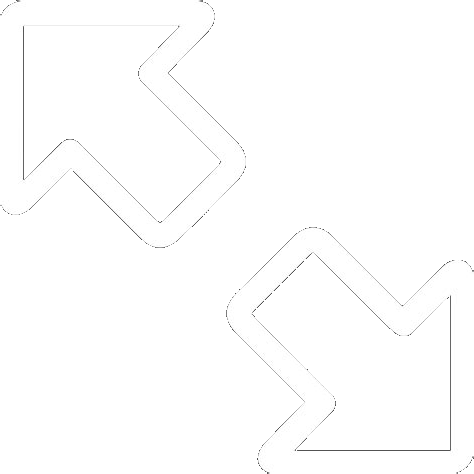 MÉTÉO ET HEURE MÉTÉO ET HEURE
Dites « OK Google» puis ...
- Demander le temps : « Quel temps fait-il à [lieu] ([date]) »
- Demaner la température : « Quelle température fait-il à [lieu] ([date]) »
- Demander la météo : « Quelle est la météo
à [lieu] ([date]) »
- Demander un temps : « Va-t-il [temps] à [lieu] »
- Exemple : « Va-t-il [pleuvoir] à [Sierre] [demain] ? »
- Alarme :
- « Réveille-moi
/ Ajouter alarme / Régler le réveil à
[heure] [libellé] »,
- « Réveille-moi
/ Ajouter alarme / Régler le réveil dans
[durée] »,
- Exemple : « Ajouter
[alarme] dans [une heure] [faire le plein] »
- Minuteur : « Minuteur
sur [durée] »
- Chronomètre : « Démarrer
le chronomètre »
Commandes testées et confirmées fonctionnelles le 02.02.2021 avec Samsung A71, Android 10
 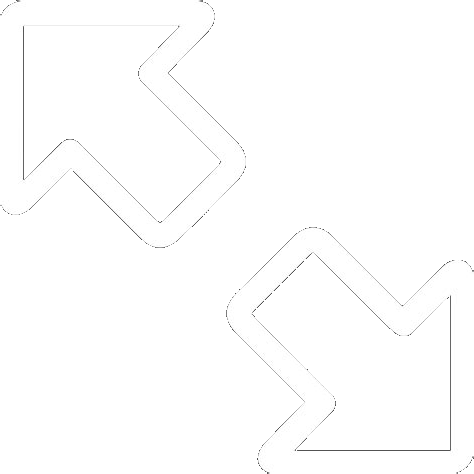 APPLICATIONS ET MUSIQUE APPLICATIONS ET MUSIQUE
Dites « OK Google» puis ...
Envoyer un courriel : « (Envoie un) e-mail / mail /
courriel
(à)
[contact] [message] »
Vous devez avoir la possibilité de faire un mail activée pour l'assistant Google.
Ouvrir une application : « Lancer / Démarrer / Ouvrir [application] »
ou « Lance / Démarre / Ouvre [application] »
Si cela ne fonctionne pas
tout de suite, dites le nom de l'application
dans un français à la sauce anglaise (comme les traduction
automatiques).
Ne fonctionne QUE avec les applications GPS et muisques (pas YouTube, pas Facebook, pas Captain Rider)
Écouter une chanson, démarrer la
musique :
« Lancer-moi une musique »
« Lancer [artiste] sur
[lecteur] »
« Écouter [titre] de [artiste] sur [lecteur] »
Exemple: « Écouter [La Dame de
Haute Savoie] de [Francis Cabrel]
sur [Spotify] »
Mettre en pause la musique : « arrête / mets en pause / pause
»
Reprendre la musique : « reprends »
Morceau suivant dans le cadre
d'une playliste : « musique
suivante »
Gérer ses paramètres : « Activer [paramètre] »
Fonctionne avec WiFi,
Bluetooth, GPS, mais pas NFC
Modifier le volume du son :
« mets le son à [pourcentage] »
« règle le volume à [valeur] »
Exemple : « mets le son à 50% » ou « règle le volume à 10 »
Cette commande règle effectivement le volume du mobile, mais ce n'est pas perceptible dans les écouteurs, leur volume étant réglé uniquement dans l'application Captain Rider.
Ecouter un titre d'une musique enregistrée Playlist : « Ecouter playliste [titre de la playliste enregistrée] »
Exemple : « écouter playlist training »
proposé par Jean-Marc Frémit, sur Sony Xperia XA2 Ultra, Android 9
Commandes testées et confirmées fonctionnelles le 02.02.2021 avec Samsung A71, Android 10
Commandes testées et confirmées fonctionnelles le 04.02.2021 avec iPhone 6S, iOS 14.2
 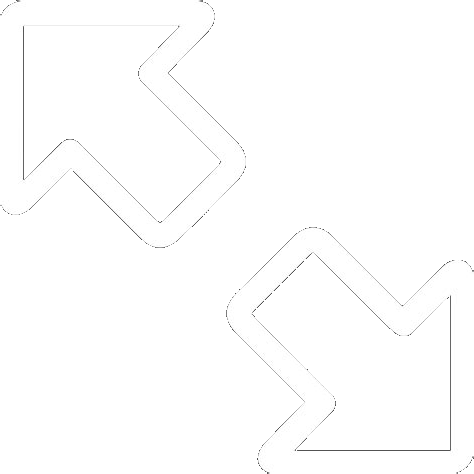 COMMUNICATIONS COMMUNICATIONS
Dites « Dis Siri» puis ...
- Envoyer un SMS : « (Envoie
/ Envoyer un) SMS / Texto / Message [contact]
[message] »
- À noter que l’on peut utiliser uniquement le
prénom du
contact, sauf si plusieurs contacts possèdent le même.
- On peut préciser l’application de messagerie : « Envoie un
[message WhatsApp] à [Pierre] [Salut, comment vas-tu ?] ».
- Il faut valider l'envoi par « ».
Appeler un contact : « Appeler / Appel [contact] ([numéro])
»
Il est bon de préciser le
numéro
que vous souhaitez appeler :
bureau, mobile, etc.
Appeler un établissement : « Appeler [type] [nom] à [ville]
»
Exemple : « Appeler le [restaurant] [Rive Gauche] à
[Sierre] ».
- Numéro d’un établissement : « Numéro de téléphone du [restaurant]
[Rive
Gauche] à [Sierre]
»
- Étrangement, cela ne fonctionne pas avec un
contact.
Commandes testées et confirmées fonctionnelles le 04.02.2021 avec iPhone 6S, iOS 14.2
 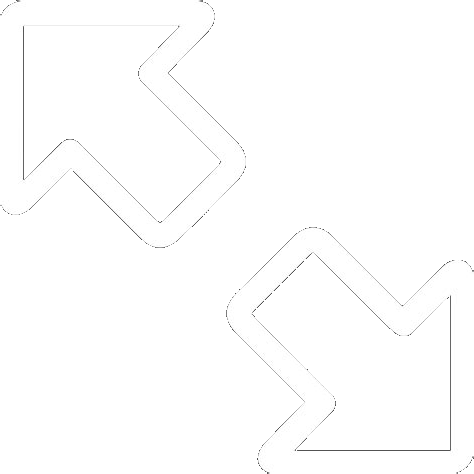 NAVIGATION GPS ET ITINÉRAIRES NAVIGATION GPS ET ITINÉRAIRES
Dites « Dis Siri» puis ...
Dites « OK
Google» puis ...
- Démarrer directement vers un lieu, une adresse précise
:
- « Démarrer
itinéraire jusqu'à [adresse
complète] »
- « Conduis-moi à
[lieu] »
- « Emmène-moi à
[lieu] »
- « Naviguer /
Itinéraire / Aller vers
[lieu] »
- « (Comment) Aller / se rendre à [lieu] »
- L'itinéraire démarrre tout seul après quelques secondes d'affichage de l'itinéraire.
- Voir un lieu sur la carte :
- « Carte / Plan
de [lieu] »
- Informations à propos d’un lieu :
- « Combien de
temps pour
aller à [lieu] ? »
- Information aussi sur la circulation et via une route indiquée.
- « Distance entre
[lieu] et [lieu] ? »
- Informations sur la route : « Info trafic sur [ville]/[route] »
- Adresse d’un établissement : « Adresse / Coordonnées du
[restaurant Rive Gauche] à [Sierre] »
- Les résultats de la recherche s'affichent, vous devez ensuite démarrer un itinéraire avec la commande vocale appropriée.
- Horaires d’un lieu : « À quelle heure ferme le [magasin Denner] de
[Sion] ? »
- Les résultats de la recherche s'affichent, plus qu'à trouver comment quitter...
- Rechercher des établissements : « [Type]
dans le coin / aux
alentours / le plus proche » ou « Quel est le [type] le plus proche ?
»
- Exemples : « [Bar]
dans le coin ? », « Quel
est le [musée] le plus proche ? »
- Dire simplement « Resto japonais » fonctionne
également
- Vous aurez la liste des établissements, mais visibles que les 3 premiers et pas possible de faire défiler. Pour vous y rendre, il faut démarre un itinéraire vers le lieu choisi.
Commandes testées et confirmées fonctionnelles le 04.02.2021 avec iPhone 6S, iOS 14.2
 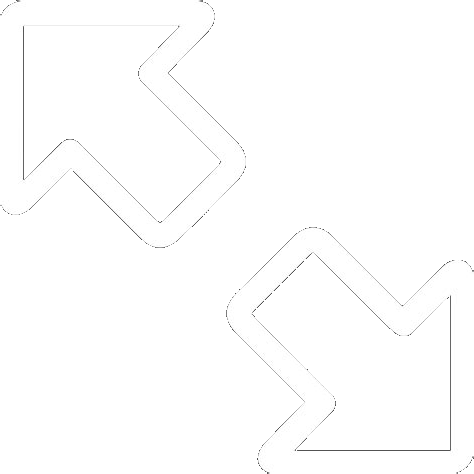 MÉTÉO ET HEURE MÉTÉO ET HEURE
Dites « Dis Siri» puis ...
 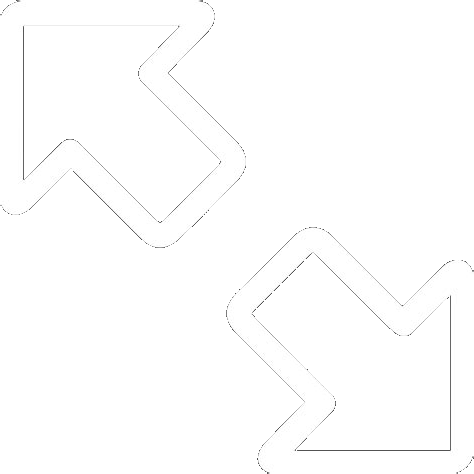 APPLICATIONS ET MUSIQUE APPLICATIONS ET MUSIQUE
Dites « Dis Siri» puis ...
Modifier le volume du son :
« mets le son à [pourcentage] »
« règle le volume à [valeur] »
Exemple : « mets le son à 50% » ou « règle le volume à 10 »
Cette commande règle effectivement le volume du mobile, mais ce n'est pas perceptible dans les écouteurs, leur volume étant réglé uniquement dans l'application Captain Rider.
|
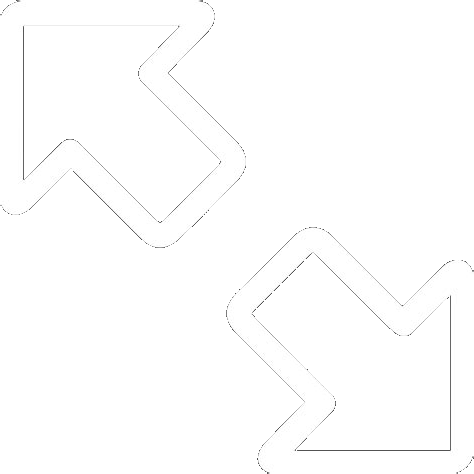 COMMUNICATIONS
COMMUNICATIONS
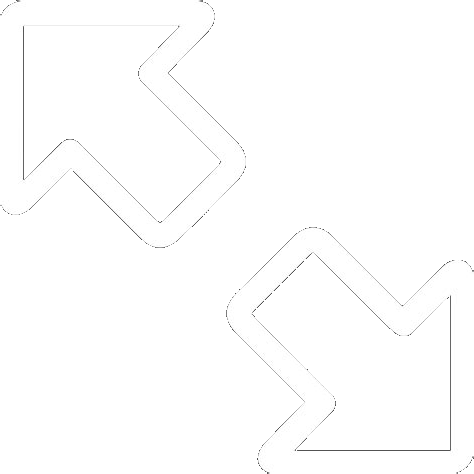 NAVIGATION GPS ET ITINÉRAIRES
NAVIGATION GPS ET ITINÉRAIRES
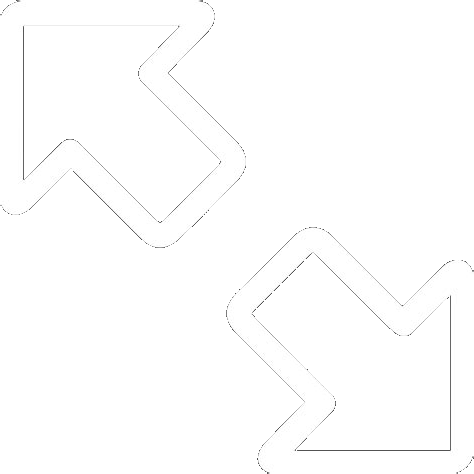 MÉTÉO ET HEURE
MÉTÉO ET HEURE
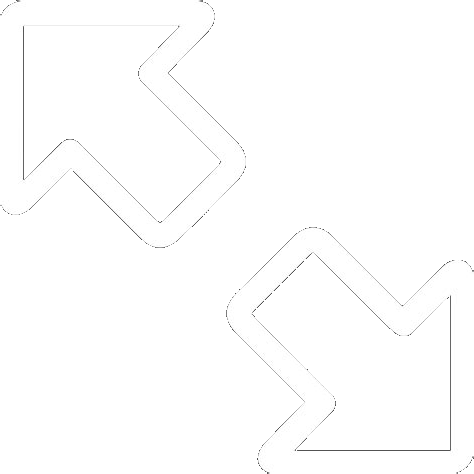 APPLICATIONS ET MUSIQUE
APPLICATIONS ET MUSIQUE